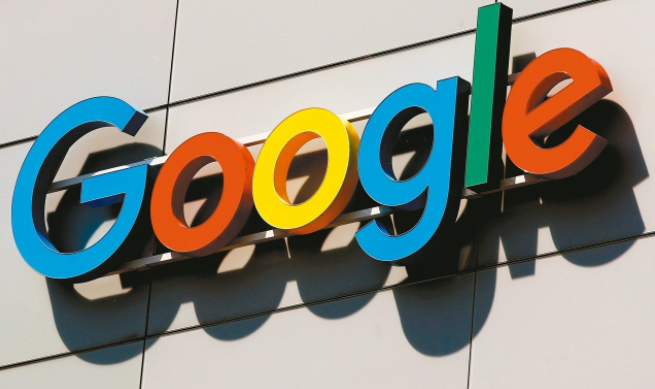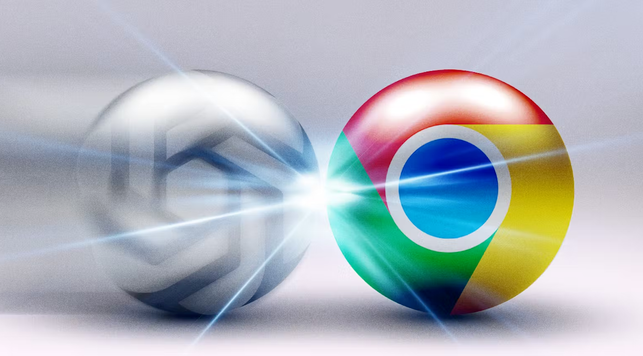google Chrome标签页活跃度监控方法

1. 使用Chrome开发者工具:右键点击页面,选择“检查”或“审查元素”,打开Chrome开发者工具。点击顶部的“性能”标签,进入性能监控界面。点击“录制”按钮,开始记录网页的性能数据。在录制过程中,正常浏览网页,进行各种操作。完成操作后,再次点击“录制”按钮,停止录制。此时,可以在性能面板中看到一条时间轴,显示了录制期间网页的性能表现,包括各个资源的加载时间、CPU使用率、内存消耗等关键指标,通过这些指标可判断标签页的活跃度。
2. 借助第三方扩展程序:访问Chrome应用商店,搜索并安装如“Tab Activity Logger”等专门用于监控标签页活跃度的扩展程序。安装完成后,根据扩展程序的设置选项,可自定义监控的参数和方式,如设置监控的时间间隔、是否记录特定类型的活动等。安装后,扩展程序会在后台自动运行,实时记录标签页的活跃度相关信息,如鼠标点击、键盘输入、页面加载等操作的发生频率和时间,用户可在扩展程序的界面中查看详细的监控数据和报告。
3. 利用系统任务管理器:在Windows系统中,按`Ctrl+Shift+Esc`组合键打开任务管理器,在“进程”选项卡中找到Google Chrome相关的进程,右键点击该进程,选择“转到详细信息”或“设置优先级”等操作,可查看该进程的CPU使用率、内存占用等信息,从而间接了解标签页的活跃度。若某个标签页正在进行复杂的计算或大量的数据传输,相应的Chrome进程的CPU使用率和内存占用会明显升高。在Mac系统中,可通过“活动监视器”来查看Chrome的进程信息,实现类似的监控效果。